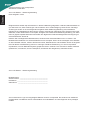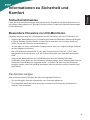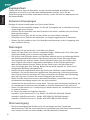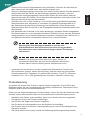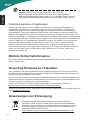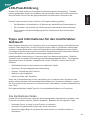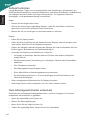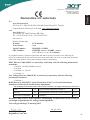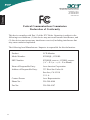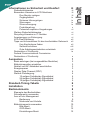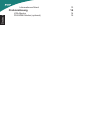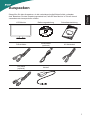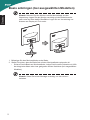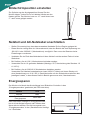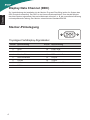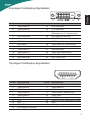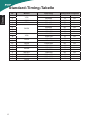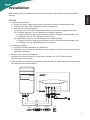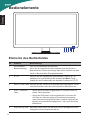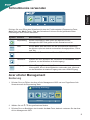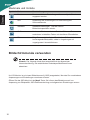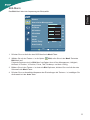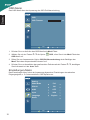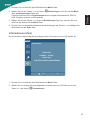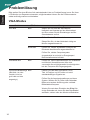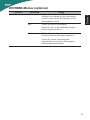Acer S220HQL Benutzerhandbuch
- Kategorie
- Fernseher
- Typ
- Benutzerhandbuch
Dieses Handbuch eignet sich auch für

Acer LCD-Monitor
Bedienungsanleitung

Deutsch
Copyright © 2010. Acer Incorporated.
Alle Rechte vorbehalten.
Acer LCD-Monitor – Bedienungsanleitung
Erste Ausgabe: 1/2011
Möglicherweise werden die Informationen in dieser Publikation gelegentlich verändert; dabei behalten wir
uns das Recht vor, diese Änderungen und Korrekturen ohne Vorankündigung vorzunehmen. Derartige
Änderungen werden in die nachfolgenden Ausgaben dieser Bedienungsanleitung oder zusätzliche
Dokumente und Publikationen übernommen. Dieses Unternehmen übernimmt keine Zusicherungen oder
Garantien, weder ausdrücklich noch implizit, bezüglich des Inhalts dieser Bedienungsanleitung; vor allem
lehnt es jegliche implizite Garantien hinsichtlich der allgemeinen Gebrauchstauglichkeit oder Eignung zu
einem bestimmten Zweck ab.
Notieren Sie nachfolgend die Modellnummer, Seriennummer sowie Kaufdatum und -ort. Serien- und
Modellnummer benden sich auf dem Etikett an Ihrem Computer. Wenn Sie sich bezüglich Ihres Gerätes
an den Hersteller wenden, müssen Sie Seriennummer, Modellnummer und Kaufdaten immer mit angeben.
Kein Teil dieser Veröffentlichung darf ohne vorherige schriftliche Zustimmung von Acer Incorporated
reproduziert, in einem Datenabrufsystem gespeichert oder in anderer Form oder durch andere Verfahren
(elektronisch, mechanisch, durch Fotokopieren, Aufnahme oder dergleichen) verbreitet werden.
Acer LCD-Monitor – Bedienungsanleitung
Modellnummer: _________________________________
Seriennummer: _________________________________
Kaufdatum: ____________________________________
Gekauft bei: ___________________________________
Acer und das Acer-Logo sind eingetragene Marken der Acer Incorporated. Die anderen hier erwähnten
Produktnamen und Marken dienen ausschließlich der Indentikation und sind Eigentum ihrer jeweiligen
Inhaber.

iii
Deutsch
Informationen zu Sicherheit und
Komfort
Sicherheitshinweise
Lesen Sie sich diese Anweisungen aufmerksam durch. Bewahren Sie dieses Dokument zum
zukünftigen Nachschlagen auf. Befolgen Sie alle auf dem Produkt befindlichen Warnhinweise
und Anweisungen.
Besondere Hinweise zu LCD-Monitoren
Folgende Anzeichen sind bei LCD-Monitoren normal und weisen auf keine Fehlfunktion hin.
Aufgrund der Beschaffenheit von Fluoreszenzlicht kann der Bildschirm während anfänglich •
flimmern. Schalten Sie den Monitor mit dem Ein-/Ausschalter aus und dann wieder ein;
prüfen SIe, ob das Flimmern verschwunden ist.
Je nach dem von Ihnen verwendeten Desktop-Muster kann eine ungleichmäßige Helligkeit •
auf dem Bildschirm auftreten.
Der LCD-Bildschirm weist 99,99 % oder mehr funktionierende Pixel auf. 0,01 % oder •
weniger können fehlerhaft sein, z. B. durch einen fehlenden oder dauerhaft leuchtenden
Pixel.
Aufgrund der Beschaffenheit des LCD-Bildschirms kann ein Nachbild nach dem •
Umschalten eines Bildes auf dem Bildschirm sichtbar bleiben, wenn dasselbe Bild mehrere
Stunden auf dem Bildschirm angezeigt wurde. In diesem Fall kann sich der Bildschirm
langsam erholen, wenn Sie das Bild umschalten oder den Monitor mehrere Stunden lang
ausschalten.
Den Monitor reinigen
Bitte beachten Sie beim Reinigen des Monitors folgende Richtlinien:
Vor dem Reinigen stets den Netzstecker vom Stromnetz abtrennen.•
Zum Abwischen des Bildschirms sowie der Vorderseite und Seiten des Gehäuses ein •
weichen Tuch verwenden.

iv
Deutsch
Zugänglichkeit
Stellen Sie sicher, dass die Steckdose, an dem Sie das Netzkabel anschließen, leicht
zugänglich ist und sich in der Nähe des Gerätebedieners befindet. Wenn Sie die
Stromversorgung des Gerätes unterbrechen müssen, ziehen Sie bitte den Netzstecker aus
der Netzsteckdose.
Sicheres Hörvergnügen
Befolgen Sie diese Anweisungen zum Schutz Ihres Gehörs.
Erhöhen Sie die Lautstärke langsam, bis Sie die Tonausgabe klar, komfortabel und ohne •
Verzerrungen hören können.
Erhöhen Sie die Lautstärke nach dem Einstellen nicht weiter, nachdem sich Ihre Ohren •
daran gewöhnt haben.
Begrenzen Sie die Zeit, die Sie mit dem Hören von lauter Musik verbringen.•
Vermeiden Sie ein Erhöhen der Lautstärke, um Umgebungsgeräusche zu übertönen.•
Senken Sie die Lautstärke, wenn Sie Gespräche der Menschen in Ihrer Umgebung nicht •
mehr verstehen können.
Warnungen
Verwenden Sie das Gerät nicht in der Nähe von Wasser.•
Stellen Sie das Gerät nicht auf einen unstabilen Wagen, Ständer oder Tisch. Wenn das •
Gerät herunterfällt, kann es schwer beschädigt werden.
Die Schlitze und Öffnungen dienen zur Belüftung; dadurch wird ein zuverlässiger Betrieb •
des Gerätes gewährleistet und eine Überhitzung verhindert. Diese Öffnungen dürfen
nicht blockiert oder verdeckt werden. Stellen Sie das Produkt nicht auf ein Bett, Sofa,
einen Teppich oder andere vergleichbare Oberflächen, da die Entlüftungsöffnungen
dabei blockiert werden können. Stellen Sie das Gerät nicht in die Nähe oder auf
einen Heizkörper bzw. eine Heizung. Bauen Sie das Gerät nirgends ein, sofern keine
sachgemäße Belüftung sichergestellt ist.
Lassen Sie keine Gegenstände durch die Schlitze am Gehäuse in das Geräteinnere •
eindringen. Sie können dadurch mit gefährlicher Hochspannung in Berührung kommen
oder einen Kurzschluss zwischen den Teilen verursachen. Ein Brand oder Stromschlag
kann die Folge sein. Schütten Sie keine Flüssigkeiten auf das Gerät.
Stellen Sie das Gerät nicht auf eine vibrierende Oberfläche; andernfalls können interne •
Komponenten beschädigt werden bzw. der Akku auslaufen.
Verwenden Sie das Gerät nicht in einer Sport-, Übungs- oder vibrierenden Umgebung, da •
ein unerwarteter Kurzschluss oder Schaden an internen Geräten die Folge sein kann.
Setzen Sie das Netzteil nur in Verbindung mit diesem Monitor ein, verwenden Sie es nicht •
zu anderen Zwecken.
Ihr Gerät nutzt eines der folgenden Netzteile:•
Hersteller: Hipro Electronics Co.,Ltd. Modell: HP-A0301R3 (S220HQL-Modell)
Hersteller: Delta Electronics Inc., Modell: ADP-30MH B (S220HQL-Modell)
Hersteller: Delta Electronics Inc., Modell: ADP-40PH BB (S230HL-Modell)
Stromversorgung
Die Stromversorgung des Gerätes muss mit der Angabe auf dem Typenschild •
übereinstimmen. Falls Sie sich hinsichtlich der Spezifikationen Ihres Stromnetzes unsicher
sind, nehmen Sie bitte mit Ihrem Händler oder Stromanbieter Kontakt auf.

v
Deutsch
Platzieren Sie keinerlei Gegenstände auf dem Netzkabel. Platzieren Sie das Gerät so, •
dass niemand auf das Kabel treten oder darüber stolpern kann.
Wenn ein Verlängerungskabel verwendet wird, achten Sie bitte darauf, dass der gesamte •
Ampere-Nennwert der Geräte, die das Verlängerungskabel verwenden, nicht den
Nennwert des Verlängerungskabels überschreitet. Achten Sie auch darauf, dass der
gesamte Nennwert aller Geräte, die mit derselben Netzsteckdose verbunden werden, den
Nennwert der Sicherung nicht überschreitet.
Schließen Sie nicht zu viele Geräte an, um eine Überlastung der Mehrfachsteckdose, •
Steckdosenleiste bzw. Steckdose zu vermeiden. Die gesamte Systemlast darf 80 %
des Nennwertes der betroffenen Sicherung nicht überschreiten. Beim Einsatz einer
Steckdosenleiste darf die Last 80 % des Eingangsnennwertes der Steckdosenleiste nicht
überschreiten.
Das Netzkabel des Produktes ist mit einem dreiadrigen, geerdeten Stecker ausgestattet. •
Der Stecker passt nur in eine geerdete Steckdose. Stellen Sie sicher, dass die Steckdose
richtig geerdet ist, bevor Sie den Netzstecker einstecken. Stecken Sie den Stecker nur in
eine geerdete Steckdose. Einzelheiten erfahren Sie von Ihrem Elektriker.
Warnung! Bei dem Erdungspol handelt es sich um eine
Schutzmaßnahme. Das Verwenden einer nicht richtig geerdeten
Steckdose kann einen elektrischen Schlag und/oder Verletzungen
verursachen.
Hinweis: Der Erdungspol bietet auch einen guten Schutz vor
unerwartetem Rauschen, das aus den benachbarten elektrischen
Geräten stammt und die Leistung dieses Gerätes stören kann.
Verwenden Sie das Gerät nur mit dem mitgelieferten Netzkabelset. Falls Sie das •
Set auswechseln müssen, stellen Sie bitte sicher, dass das neue Set die folgenden
Anforderungen erfüllt: Trennbarer, UL-gelistet/CSA-zertifiziert, Typ SPT-2, Nennwert
mindestens 7 A / 125 V, VDE-genehmigt oder äquivalent, maximal 4,6 Meter lang.
Produktwartung
Versuchen Sie niemals, das Produkt in eigener Regie zu reparieren. Durch Öffnen des
Gehäuses setzen Sie sich Hochspannung und anderen Gefahren aus. Überlassen Sie die
Reparatur qualifiziertem Kundendienstpersonal.
Sollte einer der folgend aufgelisteten Punkte auftreten, ziehen Sie bitte den Netzstecker des
Gerätes heraus und nehmen Kontakt mit dem qualifizierten Kundendienstpersonal auf:
Netzkabel oder Stecker sind beschädigt, haben einen Schnitt oder sind ausgefranst•
Flüssigkeiten sind in das Produkt eingedrungen•
Das Produkt war Regen oder Wasser ausgesetzt•
Das Produkte ist heruntergefallen bzw. das Gehäuse ist beschädigt•
Das Produkt weist eine deutliche Leistungsänderung auf, was die Notwendigkeit einer •
Reparatur andeutet
Das Gerät arbeitet nicht richtig, obwohl die Bedienungsanweisungen befolgt werden•

vi
Deutsch
Hinweis: Nehmen Sie nur die Steuerungen vor, die in den
Bedienungsanweisungen beschrieben sind. Eine unsachgemäße
Bedienung anderer Steuerungen kann u. U. zu Schäden führen und eine
langwierige Einstellarbeit eines qualizierten Fachmanns nötig machen.
Potenziell explosive Umgebungen
Schalten Sie das Gerät in einer Umgebung mit potenziell explosiver Atmosphäre aus
und beachten alle Symbole und Anweisungen. Zu potenziell explosiven Umgebungen
zählen Orte, an denen Sie normalerweise gebeten werden, den Motor Ihres Fahrzeugs
auszuschalten. Funken an derartigen Orten können eine Explosion oder einen Brand und
dadurch (lebensgefährliche) Personenschaden verursachen. Schalten Sie das Gerät in der
Nähe von Zapfsäulen an Tankstellen aus. Befolgen Sie die Beschränkungen zur Verwendung
von Rundfunkgeräten an Treibstoff-Depots, -Lagern und -Verteilungsstellen, Chemiefabriken
oder in Gegenden, wo Sprengarbeiten ausgeführt werden. Die Stellen, die eine potenziell
explosive Atmosphäre haben, werden häufig – jedoch nicht immer – gekennzeichnet.
Solche Stellen schließen das Unterdeck eines Boots, Chemikalienbeförderungs- oder
-speichereinrichtungen, Fahrzeuge, die Treibgas (wie z. B. Propan oder Butan) verwenden,
sowie Orte, an denen die Luft Chemikalien oder Partikel wie z. B. Körner, Staub oder
Metallpulver enthält, ein.
Weitere Sicherheitshinweise
Das Gerät und seine Erweiterungen erhalten möglicherweise kleine Teile. Halten Sie sie von
kleinen Kindern fern.
Recycling-Hinweise zu IT-Geräten
Acer verpflichtet sich dem Umweltschutz und betrachtet Recycling in Form der Sammlung
und Entsorgung von Altgeräten als eine der wichtigsten Prioritäten eines Unternehmens zur
Minimierung von Schäden an der Umwelt.
Wir bei Acer sind uns der Auswirkungen unseres Betriebes auf die Umwelt sehr bewusst und
sind darum bemüht, die besten Arbeitsverfahren zur Reduzierung von Umweltschäden durch
unsere Produkte zu identifizieren und bereitzustellen.
Weitere Informationen und Recyclinghinweise erhalten Sie auf dieser Webseite:
http://www.acer-group.com/public/Sustainability/sustainability01.htm
Weitere Informationen zu den Merkmalen und Vorzügen unserer anderen Produkte finden Sie
unter www.acer-group.com.
Anweisungen zur Entsorgung
Entsorgen Sie das elektronische Gerät nicht mit dem Hausmüll
zusammen. Bitte recyceln Sie das Gerät, um die Umweltbelastung zu
minimieren und die Umwelt zu schützen. Weitere Informationen zu den
Richtlinien über die Entsorgung von elektrischen und elektronischen
Altgeräte (WEEE) nden Sie unter
http://www.acer-group.com/public/Sustainability/sustainability01.htm

vii
Deutsch
LCD-Pixel-Erklärung
Dieses LCD-Gerät wurde mit Hochpräzisions-Herstellungstechniken gefertigt. Trotzdem
können gelegentlich einige Pixel ausfallen oder als schwarze oder rote Punkte erscheinen.
Dies hat keinen Einfluss auf das gespeicherte Bild und stellt keine Fehlfunktion dar.
Dieses Produkt wurde mit einer Funktion zur Energieverwaltung geliefert:
Der Bildschirm ruft innerhalb von 15 Minuten der Inaktivität den Ruhezustand auf.•
Der Computer ruft innerhalb von 30 Minuten der Inaktivität den Ruhezustand auf.•
Der Computer wird durch Betätigung der Ein-/Austaste aus dem Ruhezustand •
reaktiviert.
Tipps und Informationen für den komfortablen
Gebrauch
Nach längerem Gebrauch von Computern kann es zu Augenermüdung und Kopfschmerzen
kommen. Nach langer Zeit vor dem Computer können zudem zu physischen Verletzungen
auftreten. Lange Arbeitszeiten, schlechte Körperhaltung und Arbeitsgewohnheiten, Stress,
unzulängliche Arbeitsumgebung, der persönliche Gesundheitszustand und andere Faktoren
können die Gefahr von physischen Verletzungen erheblich erhöhen.
Unsachgemäße Verwendung von Computern kann zum Karpaltunnelsyndrom, Tendinitis,
Tendosynovitis und anderen Erkrankungen des Bewegungsapparats führen. Die folgenden
Symptome können an Händen, Handgelenken, Armen, Schultern, Genick oder Rücken
auftreten:
Gefühllosigkeit oder ein brennendes bzw. kribbelndes Gefühl•
Schmerzen, Schmerzhaftigkeit oder Anspannung•
Schmerz, Schwellung oder Pulsieren•
Steifheits- oder Engegefühl•
Gefühl von Kälte oder Schwäche•
Wenn Sie im Zusammenhang mit der Verwendung von Computern diese Symptome oder
andere wiederkehrende oder anhaltende Beschwerden bzw. Schmerzen feststellen, wenden
Sie sich umgehend an einen Arzt und informieren die Gesundheits- und Sicherheitsabteilung
Ihrer Firma.
Der folgende Abschnitt enthält Tipps für ein komfortableres Arbeiten mit Computern.
Ihre Komfortzone finden
Finden Sie Ihre Komfortzone, indem Sie den Neigungswinkel Ihres Monitors einstellen, eine
Fußstütze verwenden und Ihre Sitzhöhe anpassen. Beachten Sie die folgenden Tipps:
Vermeiden Sie es, zu lange in einer Position zu verharren.•
Vermeiden Sie gekrümmtes Sitzen nach vorne oder hinten.•
Stehen Sie regelmäßig auf und gehen Sie etwas umher, um Ihre Beinmuskeln zu •
entspannen.

viii
Deutsch
Sehkraft schützen
Langes Betrachten, Tragen von inkorrekten Brillen oder Kontaktlinsen, blendendes Licht,
überhöhte Raumbeleuchtung, unscharfe Bildschirme, sehr kleine Schriftbilder und Bildschirme
mit niedrigem Kontrast können Ihre Augen beanspruchen. Im Folgenden finden Sie
Anregungen, um Augenbeanspruchung zu reduzieren.
Augen
Lassen Sie Ihre Augen öfters ruhen.•
Gönnen Sie Ihren Augen regelmäßige Pausen, indem Sie Ihren Blick vom Monitor •
abwenden und auf einen entfernten Punkt fokussieren.
Blinzeln Sie oft, um Ihre Augen vor dem Austrocknen zu schützen.•
Display
Halten Sie Ihr Display sauber.•
Halten Sie Ihren Kopf höher als die Oberkante Ihres Displays, damit Ihre Augen nach •
unten sehen, wenn Sie auf die Displaymitte schauen.
Passen Sie Helligkeit und/oder Kontrast des Displays auf einen komfortablen Wert zur •
Erzielung guter Textlesbarkeit und Grafikdarstellung an.
Vermeiden Sie Blendung und Reflexionen, indem Sie:•
Ihr Display so ausrichten, dass die Seite auf Fenster oder andere Lichtquellen •
ausgerichtet ist
Raumbelichtung durch Verwendung von Vorhängen, Gardinen oder Fensterläden •
abdunkeln
Eine Tischlampe verwenden•
Den Neigungswinkel des Displays ändern•
Einen Monitorfilter zur Blendungsreduzierung verwenden•
Ein den Display abschirmen, z. B. durch Anbringen eines Stücks Karton an der •
Oberkante des Displays
Einen unangenehmen Blickwinkel auf Ihr Display vermeiden•
Nicht längere Zeit in helle Lichtquellen, wie z. B. offene Fenster, blicken•
Gute Arbeitsgewohnheiten entwickeln
Entwickeln Sie die folgenden Arbeitsgewohnheiten, um Ihren Umgang mit Computern
entspannter und produktiver zu gestalten:
Legen Sie regelmäßig kurze Pausen ein.•
Machen Sie Dehnungsübungen.•
Atmen Sie so oft wie möglich frische Luft.•
Treiben Sie regelmäßig Sport, achten Sie auf Ihre Gesundheit.•

ix
Deutsch
Acer Incorporated
8F, 88, Sec. 1, Hsin Tai Wu Rd., Hsichih
Taipei Hsien 221, Taiwan
Tel: 886-2-2696-1234
Fax: 886-2-2696-3535
Declaration of Conformity
We,
Acer Incorporated
8F, 88, Sec. 1, Hsin Tai Wu Rd., Hsichih, Taipei Hsien 221, Taiwan
Contact Person: Mr. Easy Lai, E-mail: easy_lai@acer.com.tw
And,
Acer Italy s.r.l
Via Lepetit, 40, 20020 Lainate (MI) Italy
Tel: +39-02-939-921 ,Fax: +39-02 9399-2913
www.acer.it
Hereby declare that:
Product: LCD Monitor
Trade Name: Acer
Model Number: S220HQL; S230HL
SKU Number: S220HQL xxxxxx ; S230HL xxxxxx
(“x” = 0~9, a ~ z, A ~ Z, or blank)
Is compliant with the essential requirements and other relevant provisions of the following EC
directives, and that all the necessary steps have been taken and are in force to assure that production
units of the same product will continue comply with the requirements.
EMC Directive 2004/108/EC as attested by conformity with the following harmonized
standards:
-. EN55022, AS/NZS CISPR22 Class B.
-. EN55024
-. EN61000-3-2, Class D
-. EN61000-3-3
Low Voltage Directive 2006/95/EC as attested by conformity with the following
harmonized standard:
-. EN60950-1
RoHS Directive 2002/95/EC on the Restriction of the Use of certain Hazardous
Substances in Electrical and Electronic Equipment:
-. The maximum concentration values of the restricted substances by weight in homogenous material are:
Lead 0.1% Polybrominated Biphenyls (PBB’s) 0.1%
Mercury 0.1% Polybrominated Diphenyl Ethers (PBDE’s) 0.1%
Hexavalent Chromium 0.1% Cadmium 0.01%
Directive 2009/125/EC with regard to establishing a framework for the setting of
ecodesign requirements for energy-related product.
Year to begin affixing CE marking 2011.
Jan. 28, 2011
Easy Lai /Manager Date
Regulation, Acer Inc.

x
Deutsch
Federal Communications Commission
Declaration of Conformity
This device complies with Part 15 of the FCC Rules. Operation is subject to the
following two conditions: (1) this device may not cause harmful interference, and
(2) this device must accept any interference received, including interference that
may cause undesired operation.
The following local Manufacturer /Importer is responsible for this declaration:
Product: LCD Monitor
Model Number: S220HQL ; S230HL
SKU Number: S220HQL xxxxxx ; S230HL xxxxxx
(“x” = 0~9, a ~ z, A ~ Z or Blank)
Name of Responsible Party: Acer America Corporation
Address of Responsible Party: 333 West San Carlos St.
San Jose, CA 95110
U. S. A.
Contact Person: Acer Representative
Phone No.: 254-298-4000
Fax No.: 254-298-4147
Acer America Corporation
333 West San Carlos St., San Jose
CA 95110, U. S. A.
Tel: 254-298-4000
Fax: 254-298-4147
www.acer.com

Inhalt
Deutsch
Informationen zu Sicherheit und Komfort iii
Sicherheitshinweise iii
Besondere Hinweise zu LCD-Monitoren iii
Den Monitor reinigen iii
Zugänglichkeit iv
Sicheres Hörvergnügen iv
Warnungen iv
Stromversorgung iv
Produktwartung v
Potenziell explosive Umgebungen vi
Weitere Sicherheitshinweise vi
Recycling-Hinweise zu IT-Geräten vi
Anweisungen zur Entsorgung vi
LCD-Pixel-Erklärung vii
Tipps und Informationen für den komfortablen Gebrauch vii
Ihre Komfortzone finden vii
Sehkraft schützen viii
Gute Arbeitsgewohnheiten entwickeln viii
Declaration of Conformity ix
Federal Communications Commission
Declaration of Conformity x
Auspacken 1
Basis anbringen (bei ausgewählten Modellen) 2
Bildschirmposition einstellen 3
Netzteil und AC-Netzkabel anschließen 3
Energiesparen 3
Display Data Channel (DDC) 4
Stecker-Pinbelegung 4
15-poliges Farbdisplay-Signalkabel 4
24-poliges Farbdisplay-Signalkabel 5
19-poliges Farbdisplay-Signalkabel 5
Standard-Timing-Tabelle 6
Installation 7
Bedienelemente 8
Elemente des Bedienfeldes 8
Schnellmenüs verwenden 9
Acer eColor Management 9
Bedienung 9
Merkmale und Vorteile 10
Bildschirmmenüs verwenden 10
Bild-Menü 11
OSD-Menü 12
Einstellungen-Menü 12

Deutsch
Informationen-Menü 13
Problemlösung 14
VGA-Modus 14
DVI/HDMI-Modus (optional) 15

1
Deutsch
Auspacken
Überprüfen Sie beim Auspacken, ob die nachstehend aufgeführten Artikel vorhanden
sind. Bewahren Sie das Verpackungsmaterial auf, falls Sie den Monitor in Zukunft einmal
versenden oder transportieren müssen.
LCD-Monitor Bedienungsanleitung Schnellstartanleitung
D-Sub-Kable
HDMI-Kabel
(optional)
AC-Netzkabel
DVI-Kabel
(optional)
Netzteil

2
Deutsch
Basis anbringen (bei ausgewählten Modellen)
Hinweis: Nehmen Sie den Monitor und die Monitorbasis aus der
Verpackung. Legen Sie den Monitor vorsichtig mit der Bildschirmseite
nach unten auf eine stabile Oberäche. Legen Sie zur Vermeidung von
Kratzern am Display ein Tuch unter.
1 Befestigen Sie den Monitorständer an der Basis.
2 Stellen Sie sicher, dass die Basis fest mit dem Monitorständer verbunden ist.
Sichern Sie die Basis am Monitorständer, indem Sie die weiße Schraube mit Hilfe •
der integrierten Nase oder einer geeigneten Münze festziehen (bei ausgewählten
Modellen).
Hinweis: Seien Sie bei der Montage vorsichtig, um sich nicht zu
verletzen.

3
Deutsch
Bildschirmposition einstellen
Zur Optimierung der Anzeigeposition können Sie den
Monitor kippen, indem Sie ihn mit beiden Händen an den
Kanten greifen. Der Monitor kann um 15 ° nach hinten bzw.
5 ° nach vorne gekippt werden.
Netzteil und AC-Netzkabel anschließen
Stellen Sie zuerst sicher, dass das verwendete Netzkabel für Ihre Region geeignet ist.•
Dieser Monitor verfügt über ein Universalnetzteil, das den Betrieb bei einer Spannung von •
100/120 V oder 220/240 V (Wechselstrom) ermöglicht. Dazu muss der Benutzer keine
Einstellungen vornehmen.
Verbinden Sie ein Ende des Netzkabels mit dem Netzteil und das andere Ende mit einer •
Steckdose.
Bei Geräten, die mit 120 V Wechselstrom betrieben werden:•
Verwenden Sie ein UL-gelistetes Kabelset (Kabeltyp: SVT; Nennleistung des Steckers: 10 •
A / 125 V).
Bei Geräten, die mit 220/240 V Wechselstrom betrieben werden: •
Verwenden Sie Kabelset bestehend aus einem H05VV-F-Kabel und einem Stecker mit
einer Nennleistung von 10 A / 250 V. Das Kabel sollte mit den Sicherheitsvorschriften des
jeweiligen Landes, in dem dieses Gerät in Betrieb genommen wird, übereinstimmen.
Energiesparen
Der Monitor wird durch das Kontrollsignal vom Bildschirm-Controller in den
„Energiesparmodus“ geschaltet (die LED blinkt blau).
Modus LED
Betrieb Blau
Bereitschaft/
Energiesparen
Blinkt blau
Das Gerät bleibt solange im Energiesparmodus,
bis ein Kontrollsignal erkannt oder Tastatur bzw.
Maus aktiviert werden. Die Aktivierungszeit vom
„Energiesparmodus“ in den „Betriebsmodus“ beträgt
ca. 3 Sekunden.
5
15
LED-Anzeige

4
Deutsch
Display Data Channel (DDC)
Zur Vereinfachung der Installation ist der Monitor Plug-and-Play-fähig (sofern Ihr System das
DDC-Protokoll unterstützt). Der DDC ist ein Kommunikationsprotokoll, über das der Monitor
das Host-System automatisch über seine Merkmale informiert, z. B. die unterstützte Auflösung
und entsprechende Taktung. Der Monitor unterstützt den Standard DDC2B.
Stecker-Pinbelegung
15-poliges Farbdisplay-Signalkabel
Pin-Nr. Beschreibung Pin-Nr. Beschreibung
1 Rot 9 +5 V
2 Grün 10 Logik, Erde
3 Blau 11 Monitor, Erde
4 Monitor, Erde 12 DDC-serielle Daten
5 DDC-Rückkanal 13 H-Sync
6 R-Erde 14 V-Sync
7 G-Erde 15 DDC-serieller Takt
8 B-Erde
1 5
6
10
11
15

5
Deutsch
24-poliges Farbdisplay-Signalkabel
Pin-Nr. Beschreibung Pin-Nr. Beschreibung
1 TMDS-Daten 2- 13 Nicht verbunden
2 TMDS-Daten 2+ 14 +5 V Spannung
3 TMDS-Daten 2/4, Abschirmung 15 Erde
(Rückkanal für +5 V hsync.vsync)
4 Nicht verbunden 16 Hot-Plugging-Erkennung
5 Nicht verbunden 17 TMDS-Daten 0-
6 DDC-Takt 18 TMDS-Daten 0+
7 DDC-Daten 19 TMDS-Daten 0/5, Abschirmung
8 Nicht verbunden 20 Nicht verbunden
9 TMDS-Daten 1- 21 Nicht verbunden
10 TMDS-Daten 1+ 22 TMDS-Takt, Abschirmung
11 TMDS-Daten 1/3, Abschirmung 23 TMDS-Takt+
12 Nicht verbunden 24 DDC, TMDS-Takt-
19-poliges Farbdisplay-Signalkabel
Pin-Nr. Beschreibung Pin-Nr. Beschreibung
1 TMDS-Daten 2+ 2 TMDS-Daten 2, Abschirmung
3 TMDS-Daten 2- 4 TMDS-Daten 1+
5 TMDS-Daten 1, Abschirmung 6 TMDS-Daten 1-
7 TMDS-Daten 0+ 8 TMDS-Daten 0, Abschirmung
9 TMDS-Daten 0- 10 TMDS-Takt+
11 TMDS-Takt, Abschirmung 12 TMDS-Takt-
13 CEC 14 Reserviert (nicht verbunden an Gerät)
15 SCL 16 SDA
17 DDC/CEC-Erde 18 +5 V Spannung
19 Hot-Plugging-Erkennung
1113151719 9 7531
26481014 121618

6
Deutsch
Standard-Timing-Tabelle
Nr. Modus Auösung Bildwiederholfrequenz
1
VGA
640x480 60 Hz
2 640x480 72 Hz
3 MAC 640x480 66,7 Hz
4 VESA 720x400 70 Hz
5
SVGA
800x600 56 Hz
6 800x600 60 Hz
7 800x600 72 Hz
8 1024x600 60 Hz
9
XGA
1024x768 60 Hz
10 1024x768 70 Hz
11
VESA
1152x864 75 Hz
12 1280x960 60 Hz
13
SXGA
1280x1024 60 Hz
14
VESA
1280x720 60 Hz
15
WXGA
1280x800 60 Hz
16 1360x768 60 Hz
17
WXGA+
1440x900 60 Hz
18
WSXGA+
1680x1050 60 Hz
19
UXGA
1600x1200 60 Hz
20
VESA
1920x1080 60 Hz

7
Deutsch
Installation
Bitte befolgen Sie zum Installieren des Monitors an Ihrem Host-System die nachstehenden
Schritte:
Schritte
1 Videokabel anschließen
a Stellen Sie sicher, dass sowohl Monitor als auch Computer ausgeschaltet sind.
b Schließen Sie das VGA-Videokabel an den Computer an.
c Verbinden Sie das Digitalkabel
(1) Stellen Sie sicher, dass sowohl Monitor als auch Computer ausgeschaltet sind.
(2) DVI-Kabel (optional, nur bei Modellen mit dualem Eingang)
a. Stellen Sie sicher, dass sowohl Monitor als auch Computer ausgeschaltet sind.
b. Schließen Sie das DVI-Kabel am Computer an.
(3) HDMI-Kabel (optional, nur bei Modellen mit HDMI-Eingang)
a. Stellen Sie sicher, dass sowohl Monitor als auch Computer ausgeschaltet sind.
b. Schließen Sie das HDMI-Kabel am Computer an.
2 Netzteil anschließen
a Schließen Sie das Netzkabel am Netzteil an.
b Verbinden Sie ein Ende des Netzteils mit dem Monitor und das andere Ende mit einer
geerdeten Steckdose.
3 Monitor und Computer einschalten
Schalten Sie zuerst den Monitor, dann den Computer ein. Die Einhaltung dieser
Reihenfolge ist sehr wichtig.
4 Falls der Monitor nicht richtig funktioniert, beachten Sie zur Identifikation der Ursache bitte
den Abschnitt zur Problemlösung.
DC-IN
D-SUB
DVI
HDMI
DC-IN
D-SUBDVI
HDMI
HDMI
DVI
D-SUB
DC
2
2

8
Deutsch
Bedienelemente
12345
Elemente des Bedienfeldes
Nr. Element Beschreibung
1 Ein-/Austaste /
Betriebsanzeige
Zum Ein-/Ausschalten des Monitors.
Wenn die Anzeige blau leuchtet, bendet sich das Gerät im
Betriebsmodus. Wenn die Anzeige blau blinkt, bendet sich das
Gerät im Bereitschafts-/Energiesparmodus.
2
< / > Drücken Sie zur Auswahl der gewünschten Funktion < / >;
betätigen Sie zum Bestätigen der Auswahl die Menü-Taste.
Ändern Sie die Einstellungen der aktuellen Funktion mit < / >.
3 Menü- / Enter-Taste Drücken Sie die Taste zum Einblenden des OSD-Menüs. Durch
erneutes Drücken rufen Sie eine Auswahl im OSD-Menü auf.
4 Auto- / Verlassen-
Taste
Wenn das OSD-Menü eingeblendet ist, können Sie es mit •
dieser Taste verlassen.
Wenn • das OSD-Menü nicht eingeblendet ist, können Sie
die Taste zur Aktivierung der automatischen Anpassung
zwei Sekunden lang gedrückt halten; dadurch optimiert der
Monitor automatisch Anzeigeposition, Fokus und Takt Ihres
Bildschirms.
5 Empowering-Taste Mit dieser Taste öffnen Sie das Acer eColor Management-OSD
und greifen auf die Szenarienmodi zu.
Seite wird geladen ...
Seite wird geladen ...
Seite wird geladen ...
Seite wird geladen ...
Seite wird geladen ...
Seite wird geladen ...
Seite wird geladen ...
-
 1
1
-
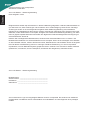 2
2
-
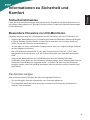 3
3
-
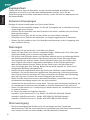 4
4
-
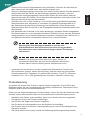 5
5
-
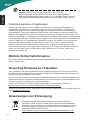 6
6
-
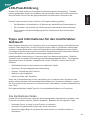 7
7
-
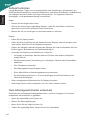 8
8
-
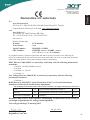 9
9
-
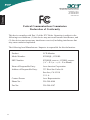 10
10
-
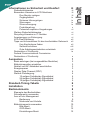 11
11
-
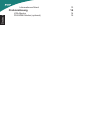 12
12
-
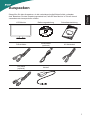 13
13
-
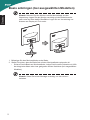 14
14
-
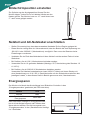 15
15
-
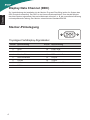 16
16
-
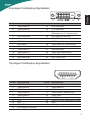 17
17
-
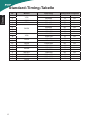 18
18
-
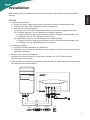 19
19
-
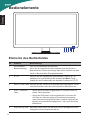 20
20
-
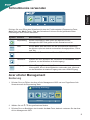 21
21
-
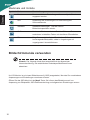 22
22
-
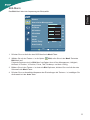 23
23
-
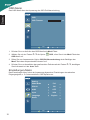 24
24
-
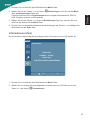 25
25
-
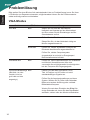 26
26
-
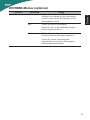 27
27
Acer S220HQL Benutzerhandbuch
- Kategorie
- Fernseher
- Typ
- Benutzerhandbuch
- Dieses Handbuch eignet sich auch für